AMD Catalyst ソフトウェアをインストールしようとすると、「ファイルまたはアセンブリ MOM.Implementation をロードできません」というエラーが発生しますか?これは、使用している .Net フレームワークが、ソフトウェアを正常にインストールするために必要なすべてのファイルを見つけられないことが原因である可能性があります。この記事では、Windows 10 システムの問題を解決するのに役立ついくつかの方法をリストしました。
方法 1: Catalyst Control Center の起動を無効にする
ステップ 1: Windows R キーも使用して実行プロンプトを開きます
ステップ 2:実行プロンプトで taskkmgr と入力し、Enter キーを押して、タスク マネージャーを開きます

タスク マネージャー ウィンドウで、 をクリックします。 Launch タブをクリックし、Catalyst Control Center を見つけます。 を右クリックし、 無効にする

GU オプションも見つけて、それを右クリックします。ステップ 5: タスク マネージャーを閉じて、システムを 再起動します。エラーが解決したかどうかを確認してください。 方法 2: ドライバーをロールバックする
ステップ 1: Windows R キーを同時に使用して、実行プロンプトを開きます
ステップ 2 :
devmgmt.mscと入力し、Enter キーを押します。 これにより、デバイス マネージャーが開きます
ステップ 3: ディスプレイ アダプター を見つけて展開します。
ステップ 4:  「グラフィック アダプター」を右クリックし、表示されるリストから
「グラフィック アダプター」を右クリックし、表示されるリストから
ステップ 5: 「プロパティ」ウィンドウで、「ドライバー」タブに移動し、「ドライバーのロールバック
」ボタンをクリックします。画面上の指示に従ってドライバーをロールバックします。
#ステップ 6: 変更を保存するには、[OK] をクリックしてウィンドウを閉じます
注: 「 Rollback Driver」
Rollback Driver」
デバイスのアンインストール] を選択します。
次に、もう一度 アクション タブに移動し、ハードウェア変更のスキャン をクリックして、デフォルトのドライバーを再インストールします。問題が解決したかどうかを確認してください。
#方法 3: クリーン ブートを実行します
ステップ 1: Windows R キーも使用して実行プロンプトを開きますステップ 2: msconfig
 と入力し、
と入力し、
これにより、システム構成が開きます
ステップ 3: [
サービス] タブに移動し、下部にある [] をクリックします。 [すべての Microsoft サービスを非表示にする] の横にあるチェックボックス (ボックスにはチェック マークが付いているはずです)。
 ステップ 4: 右側にある [
ステップ 4: 右側にある [
] ボタンをクリックします。 ステップ 5: [スタートアップ
] タブに移動し、[タスク マネージャーを開く ] リンクをクリックします。
] リンクをクリックします。
ステップ 6: タスク マネージャーの
[スタートアップ] タブに移動します。
ステップ 7: すべてのスタートアップ アプリケーションのタスクを無効にします。マネージャーの中で。これを行うには、最初のアプリケーション を右クリックし、無効化をクリックします

ステップ 8: すべてに対して、アプリケーションはこれを繰り返します。手術。 ステップ 9: 「
システム構成」ウィンドウに戻り、「適用」および「OK」をクリックして変更を保存します。
ステップ 10:  コンピュータを再起動
コンピュータを再起動
最初のアプリケーションを右クリックし、すべてのアプリケーションで Enable をクリックします。アプリケーションはこれを繰り返します。これにより、問題のあるアプリケーションを特定できます。 注: 続行する前に、インストール環境に管理者コンピュータとしてログインしていることを確認してください。そうしないと、ウィザードで一部の操作を実行できなくなります。 ステップ 1: Windows R キーを同時に使用して、実行プロンプトを開きます ステップ 2: appwiz.cpl と入力して、キーを押します は Car キーを返します。これにより、コントロール パネルの [プログラムと機能] ウィンドウが開きます。 ステップ 3: [プログラムのアンインストールまたは変更] で、AMD Catalyst Installation Manager を見つけます。 を右クリックし、Change または Repair 」が表示されます。 AMD Catalyst インストール マネージャー – InstallShield ウィザード"。 AMD ソフトウェア コンポーネントのアンインストール/修復] ウィンドウが表示されるまで、[次へ] をクリックします。 「Uninstall Manager」、「Repair Catalyst Install Manager」、および「Quickly Uninstall All AMD Software」の 3 つのオプションがあります。ステップ 6: オプションを選択し、[クリック] をクリックします。 ###次###。 ステップ 7: 表示されるウィンドウで、「修復」をクリックします。 プロセスが完了するまで待ちます ステップ 8: コンピュータを再起動 し、エラーが解決されたかどうかを確認します。 方法 5: .Net Framework をインストールして有効にするステップ 1: .Net Framework の最新バージョンをダウンロードする .exe ファイルをダウンロードし、画面上の指示に従ってインストールします。 ステップ 3: Windows R キーも使用して、実行プロンプトを開きます。 ステップ 4: 実行プロンプトに appwiz.cpl と入力し、 キーを押します。これにより、[プログラムと機能] ウィンドウが開きます。 Windows の機能をオンまたはオフにする ##ステップ 6: 開いた ステップ 7: [OK] をクリックして変更を保存し、ウィンドウを終了します ステップ 8: : .NET Framework 4 シリーズがコンピュータですでに有効になっている場合は、 を修復できます。このとき、.NET Framework 4 Series の横にあるチェックボックス をクリックしてチェックを外し、コンピュータを再起動します。 再起動したら、再度有効にします [ステップ 6 - ステップ 8]。 方法 6: ATI Catalyst ドライバーをアンインストールして再インストールするステップ 1: Windows R キーも使用して実行プロンプトを開きます と入力し、 を押して入力します。 これにより、デバイス マネージャーが開きます ステップ 3: ディスプレイ アダプター 展開 ステップ 4: AMD グラフィック カード アダプターを右クリックし、リストから をクリックします。 ステップ 5: 表示される Uninstall device Uninstall ##これにより、AMD グラフィックス カードがアンインストールされ、デバイスのみが削除されるため、AMD Cleanup ユーティリティを実行してすべてのファイルを削除する必要があります。これを行うには、以下の手順に従います。 ステップ 6: 今すぐ ダブルクリック.exe ファイルをインストールします。 ステップ 8: AMD Cleanup Utility ポップアップ ウィンドウが表示されます。[OK ステップ 9: これにより、すべてのファイルとレジストリ キーがアンインストールされます。アンインストール プロセスが完了すると、ポップアップ ウィンドウが表示され、Finish をクリックします。 ステップ 10: 表示されたウィンドウで、Yes コンピューターを再起動します。再起動後、AMD グラフィックス ドライバーが自動的にインストールされます。問題が解決したかどうかを確認してください。 注: AMD グラフィック カードを使用している場合は、この方法をスキップしてください。 ステップ 1: Windows R キーを同時に使用して、実行プロンプトを開きます。 ステップ 2: 実行プロンプトに appwiz.cpl と入力し、Enter を押します。これにより、[プログラムと機能] ウィンドウが開きます。 ステップ 3: Catalyst Control Center を見つけて、右クリックします。 それを選択し、Uninstall ステップ 4: AMD Catalyst CenterUninstall Wizard #Next で ## をクリックします。 次に、画面上の指示に従ってアンインストールします。 コンピュータを再起動し、問題が解決したかどうかを確認します。 
方法 4: AMD Catalyst Installation Manager を修復する


ステップ 2: ダウンロードが完了したら、
 # をクリックします。
# をクリックします。  .Net Framework
.Net Framework
ステップ 2 :
devmgmt.msc します。
します。  ボタンをクリックします。
ボタンをクリックします。 AMD クリーン アンインストール ユーティリティ
AMD クリーン アンインストール ユーティリティ方法 7: AMD 製品を使用していない場合のみ Catalyst Center をアンインストールする


以上がファイルまたはアセンブリ「MOM.Implementation」をロードできないエラーの修正の詳細内容です。詳細については、PHP 中国語 Web サイトの他の関連記事を参照してください。
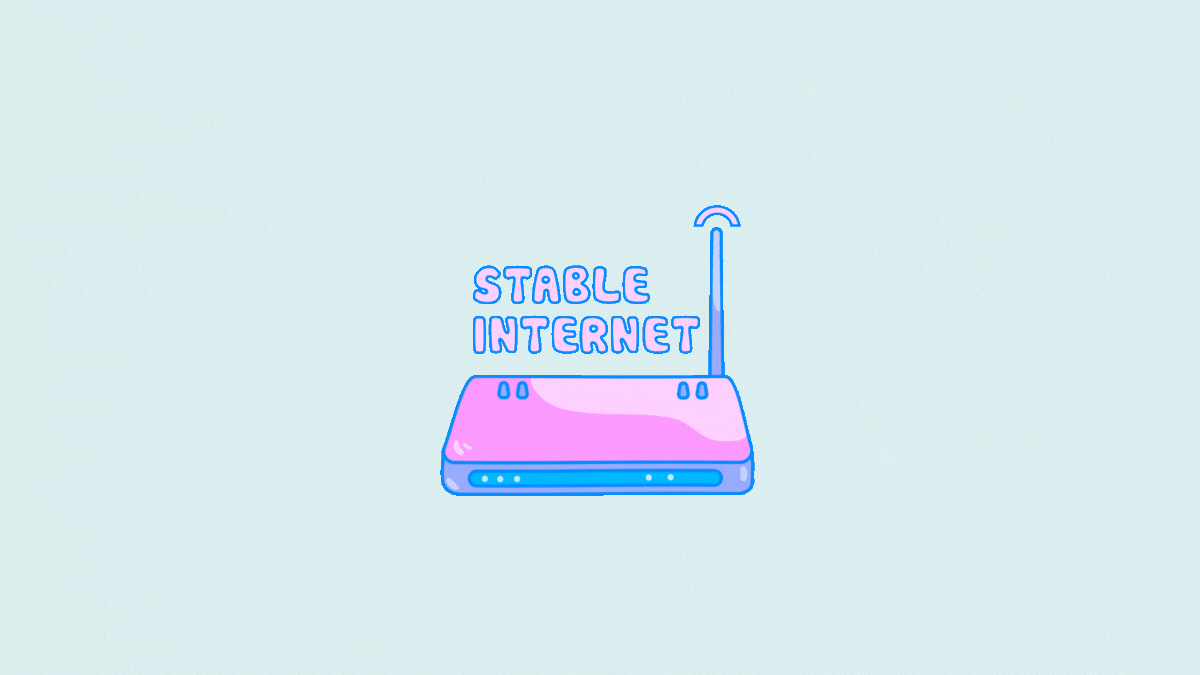 Microsoft Teams 不显示图像?怎么修Apr 16, 2023 am 10:28 AM
Microsoft Teams 不显示图像?怎么修Apr 16, 2023 am 10:28 AM解决 Microsoft Teams 无法加载或显示图像的问题的 10 种方法如果您收到的图像无法在 Microsoft Teams 中加载,并且您看到的只是一个图像图标,而不是实际图像应加载到的位置,那么以下修复程序应该可以帮助您解决此问题。修复 #1:检查您的互联网连接当您遇到无法在 Microsoft Teams 上加载图像时要检查的第一件事是查看您的计算机是否已连接到有
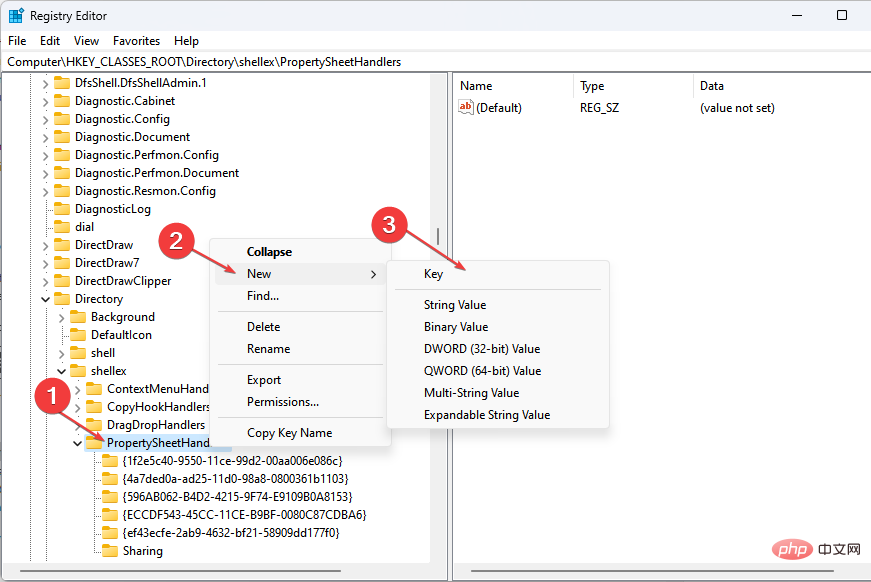 属性中没有位置选项卡:如何启用它Apr 13, 2023 pm 11:16 PM
属性中没有位置选项卡:如何启用它Apr 13, 2023 pm 11:16 PM文件夹属性为用户提供详细信息,例如创建日期、文件夹名称、大小等。但是,有时您可能会在Windows文件夹的属性中遇到“位置”选项卡。因此,我们将引导您完成故障排除和重新启用它的步骤。或者,您可以查看我们关于修复 Windows 11 上的文件夹访问被拒绝问题的详细指南。为什么在文件夹属性中找不到位置选项卡?有几个因素可能导致 Windows 11 上文件夹属性中缺少位置选项卡。最值得注意的是:文件夹不支持移动 – 有些文件夹支持移动到另一个位置,而有些则不支持。默认情况下,支持从一个位置移动到另
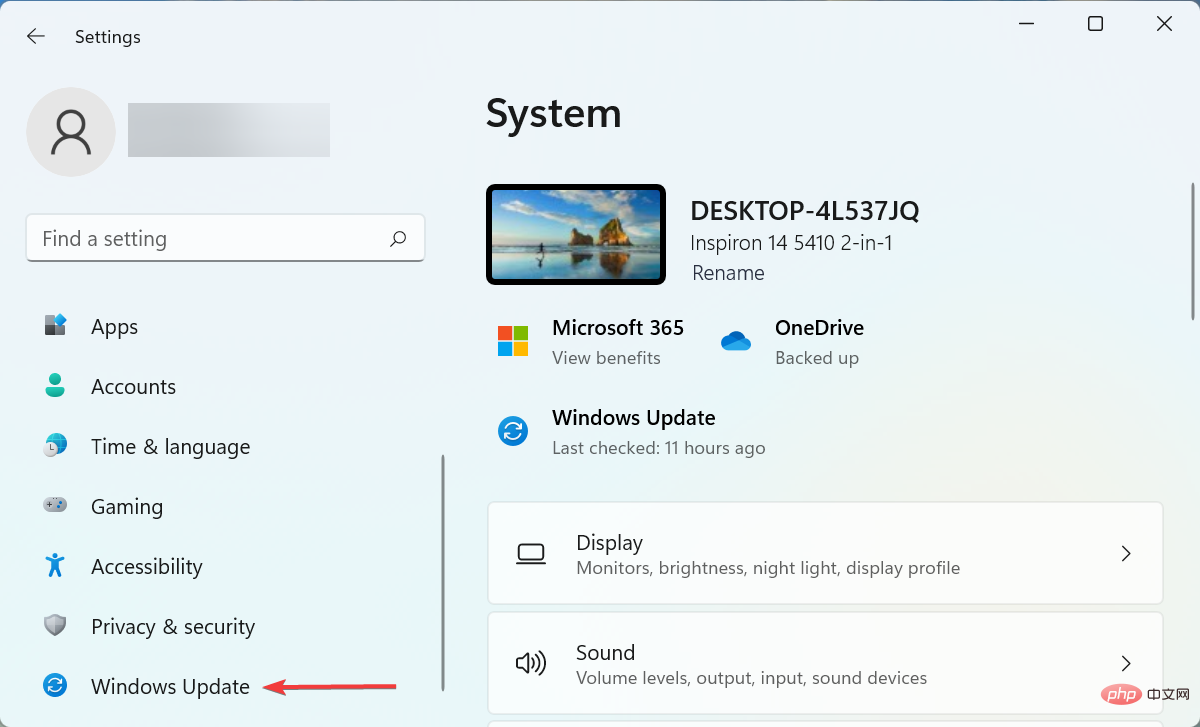 如果设备管理器中缺少电源管理选项卡,则进行 7 个修复Apr 14, 2023 pm 07:04 PM
如果设备管理器中缺少电源管理选项卡,则进行 7 个修复Apr 14, 2023 pm 07:04 PM设备管理器是Windows中列出所有连接设备的实用程序。此外,您可以在此处识别有问题的硬件并对其进行故障排除,甚至可以更改电源设置。但是,对于某些用户,设备管理器中缺少电源管理选项卡。这可能由于多种原因而发生,并且由于无法进行更改而可能会影响您的体验。在这种情况下,您将无法配置系统如何控制设备的电源以及设备是否可以唤醒PC。因此,请阅读以下部分以了解如果Windows11的设备管理器中缺少电源管理选项卡该怎么办。如果设备管理器中缺少电源管理选项卡,我该怎么办?1.更新Windows按Wind
 如何解决 Windows 10 中的 Rundll32.exe 错误Apr 14, 2023 pm 04:25 PM
如何解决 Windows 10 中的 Rundll32.exe 错误Apr 14, 2023 pm 04:25 PMRundll32.exe文件是一个系统进程文件,与Windows10的功能相关。它使用DLL(动态链接库)库,该库包含在Windows系统上一次运行的多个程序重复使用的代码。代码的重复使用有时可能会导致错误。此问题的主要原因是删除了rundll32.exe文件、损坏的DLL文件、Windows注册表中不正确的DLL条目等。在本文中,我们将了解发生了哪些不同类型的rundll32.exe错误以及如何处理解决这些问题。用户面临的不同Rundll32.exe错误发生run
 Android 上的 Chrome 现在可让您一次恢复所有关闭的标签页Apr 15, 2023 pm 03:25 PM
Android 上的 Chrome 现在可让您一次恢复所有关闭的标签页Apr 15, 2023 pm 03:25 PMAndroid上的Chrome用户现在可以通过转到“最近的标签和最近关闭的”部分轻松地批量恢复最近关闭的 标签和标签 组。该功能现在可用。以下是如何轻松启用和恢复所有关闭的选项卡的方法。桌面上的 Chrome 可以更轻松地恢复旧选项卡,因为它会在主菜单的历史记录子菜单中的最近关闭下显示它们。您不仅可以检索包含选项卡的窗口,还可以检索选项卡组。这是从以前的 session 中调用
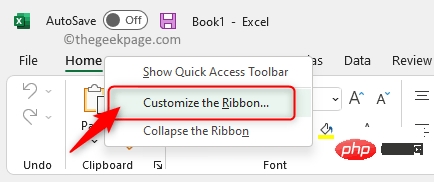 如何在 Microsoft Excel 中显示开发人员选项卡Apr 14, 2023 pm 02:10 PM
如何在 Microsoft Excel 中显示开发人员选项卡Apr 14, 2023 pm 02:10 PM如果您需要录制或运行宏、插入 Visual Basic 表单或 ActiveX 控件或在 MS Excel 中导入/导出 XML 文件,则需要 Excel 中的“开发人员”选项卡以便轻松访问。但是,默认情况下,此开发人员选项卡不会显示,但您可以通过在 Excel 选项中启用它来将其添加到功能区。如果您正在使用宏和 VBA 并希望从功能区轻松访问它们,请继续阅读这篇文章。在 Excel 中启用开发人员选项卡的步骤1. 启动MS Excel应用程序。右键单击顶部功能区选项卡之一的任意位置,然后在出现
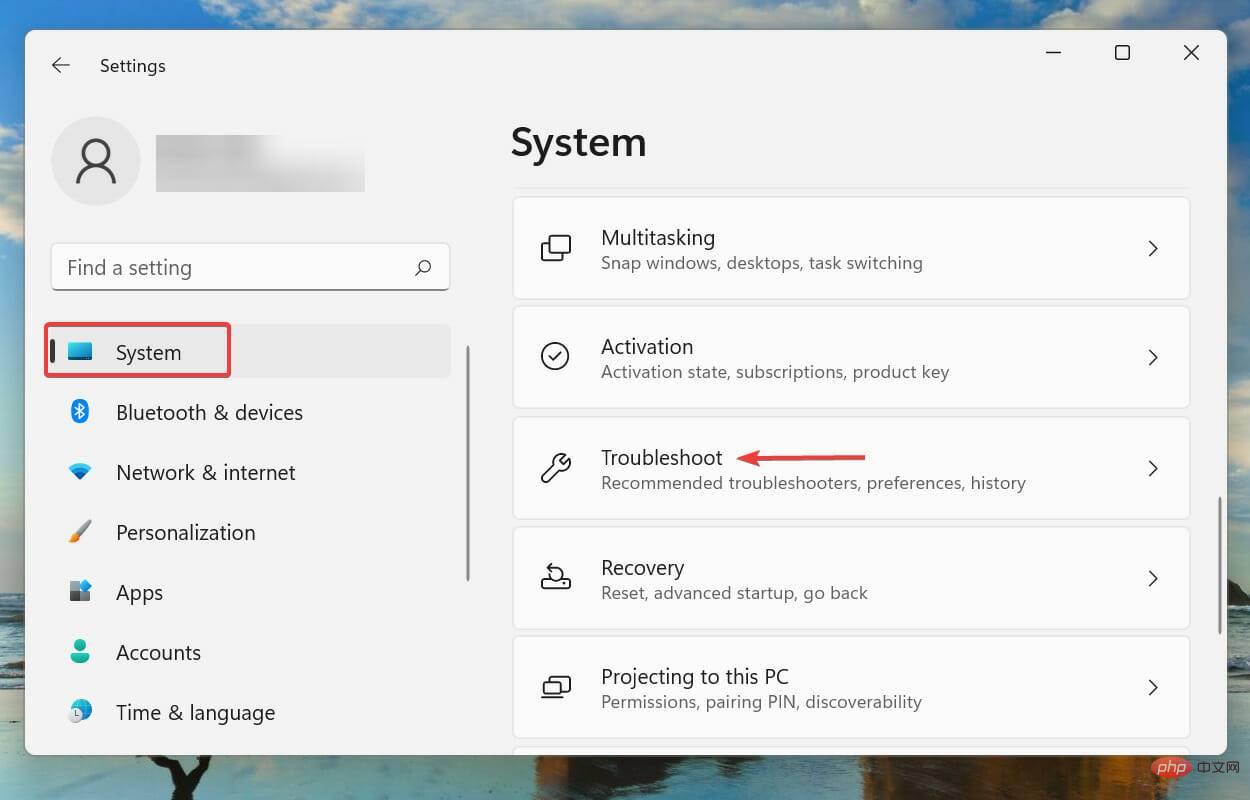 杜比全景声在 Windows 11 中不起作用?立即修复Apr 16, 2023 pm 09:31 PM
杜比全景声在 Windows 11 中不起作用?立即修复Apr 16, 2023 pm 09:31 PM如果杜比全景声在Windows11中无法运行,我该怎么办?1.运行内置音频疑难解答按Windows+I启动“设置”应用程序,然后单击“系统”选项卡右侧的“疑难解答”。接下来,单击“其他疑难解答”。找到并单击播放音频疑难解答旁边的运行按钮。等待疑难解答程序检测到问题,然后按照屏幕上的说明修复错误。每当处理Windows中的错误时,建议您首先为其运行相关的内置疑难解答程序(如果存在)。众所周知,这些可以以最少的努力解决大量问题。2.更新Windows11按Windows+I启动“设置”应用,然后
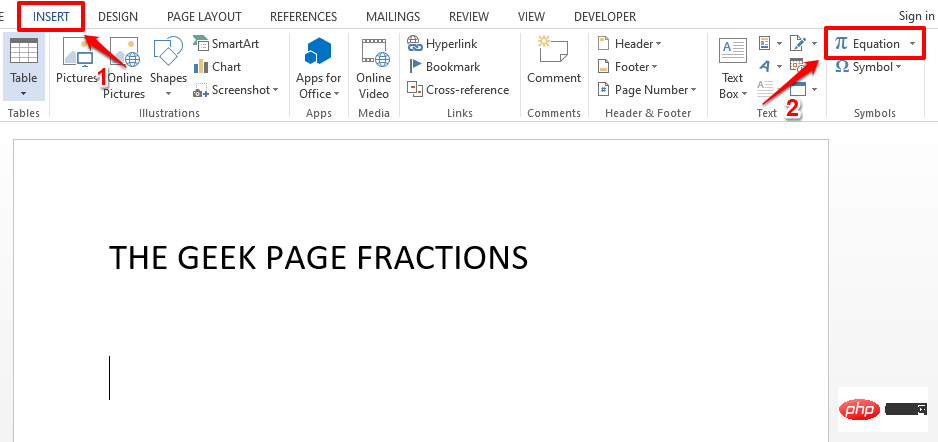 如何在 Microsoft Word 中写分数Apr 13, 2023 pm 02:04 PM
如何在 Microsoft Word 中写分数Apr 13, 2023 pm 02:04 PM我们都知道 Microsoft Word 非常灵活,并且具有许多功能。最重要的是我们知道如何充分利用 Microsoft Word 提供的功能。其中一个令人惊奇的功能是在您的 Word 文档中插入一个分数值。许多地方都使用分数。但是当我们在 Word 文档中插入分数时,它的格式并不总是像分数一样。在本文中,我们通过一些非常简单的步骤解释了如何轻松地将格式良好的分数数字插入到 Microsoft Word 文档中。继续阅读,了解如何轻松掌握这个超级方便的 Word 技巧。在 Microsoft W

ホットAIツール

Undresser.AI Undress
リアルなヌード写真を作成する AI 搭載アプリ

AI Clothes Remover
写真から衣服を削除するオンライン AI ツール。

Undress AI Tool
脱衣画像を無料で

Clothoff.io
AI衣類リムーバー

AI Hentai Generator
AIヘンタイを無料で生成します。

人気の記事

ホットツール

SAP NetWeaver Server Adapter for Eclipse
Eclipse を SAP NetWeaver アプリケーション サーバーと統合します。

EditPlus 中国語クラック版
サイズが小さく、構文の強調表示、コード プロンプト機能はサポートされていません

MantisBT
Mantis は、製品の欠陥追跡を支援するために設計された、導入が簡単な Web ベースの欠陥追跡ツールです。 PHP、MySQL、Web サーバーが必要です。デモおよびホスティング サービスをチェックしてください。

SublimeText3 Linux 新バージョン
SublimeText3 Linux 最新バージョン

PhpStorm Mac バージョン
最新(2018.2.1)のプロフェッショナル向けPHP統合開発ツール

ホットトピック
 7412
7412 15
15 1359
1359 52
52



